概述:
GDB是UNIX下强大的调试工具,如果在UNIX下调试C/C++程序,GDB会比IDE的调试工具更好使。
要调试C/C++的程序,首先在编译时,我们必须要把调试信息加到可执行文件中。使用编译器(cc/gcc/g++)的 -g 参数可以做到这一点。如:
如果没有-g,你将看不见程序的函数名、变量名,所代替的全是运行时的内存地址。当你用-g把调试信息加入之后,并成功编译目标代码以后,让我们来看看如何用gdb来调试他。
启动gdb
启动GDB的方法有以下几种:
1、gdb <program>
program也就是你的执行文件,一般在当然目录下。如果你需要带 argv[] ,则需要选项 -args
2、gdb <program> core
用gdb同时调试一个运行程序和core文件,core是程序非法执行后core dump后产生的文件。
3、gdb <program> <PID>
如果你的程序是一个服务程序,那么你可以指定这个服务程序运行时的进程ID。gdb会自动attach上去,并调试他。program应该在PATH环境变量中搜索得到。
GDB实现的功能:
- 按自定义的要求来运行程序。
- 可让被指定的程序在你所设置的断点处停住
- 当程序被停住时,检查你的程序中所发生的所有事。
- 动态低改变运行环境
可能从这几点你会觉得和IDE的调试没什么两样,但是命令行的调试工具有其独自的特点。让我们看例子:
实例

我们写了一个名为tst.c的c源文件

加入了选项-g(产生debug信息) ,编译可执行文件
其在gdb中的调试情况如下:

使用GDB调试:
hchen/test> gdb tst <---------- 启动GDB
GNU gdb 5.1.1
Copyright 2002 Free Software Foundation, Inc.
GDB is free software, covered by the GNU General Public License, and you are
welcome to change it and/or distribute copies of it under certain conditions.
Type "show copying" to see the conditions.
There is absolutely no warranty for GDB. Type "show warranty" for details.
This GDB was configured as "i386-suse-linux"...
(gdb) l <-------------------- l命令相当于list,从第一行开始例出原码。
1 #include <stdio.h>
2
3 int func(int n)
4 {
5 int sum=0,i;
6 for(i=0; i<n; i++)
7 {
8 sum+=i;
9 }
10 return sum;
(gdb) <-------------------- 直接回车表示,重复上一次命令
11 }
12
13
14 main()
15 {
16 int i;
17 long result = 0;
18 for(i=1; i<=100; i++)
19 {
20 result += i;
(gdb) break 16 <-------------------- 设置断点,在源程序第16行处。
Breakpoint 1 at 0x8048496: file tst.c, line 16.
(gdb) break func <-------------------- 设置断点,在函数func()入口处。
Breakpoint 2 at 0x8048456: file tst.c, line 5.
(gdb) info break <-------------------- 查看断点信息。
Num Type Disp Enb Address What
1 breakpoint keep y 0x08048496 in main at tst.c:16
2 breakpoint keep y 0x08048456 in func at tst.c:5
(gdb) r <--------------------- 运行程序,run命令简写
Starting program: /home/hchen/test/tst
Breakpoint 1, main () at tst.c:17 <---------- 在断点处停住。
17 long result = 0;
(gdb) n <--------------------- 单条语句执行,next命令简写。
18 for(i=1; i<=100; i++)
(gdb) n
20 result += i;
(gdb) n
18 for(i=1; i<=100; i++)
(gdb) n
20 result += i;
(gdb) c <--------------------- 继续运行程序,continue命令简写。
Continuing.
result[1-100] = 5050 <----------程序输出。
Breakpoint 2, func (n=250) at tst.c:5
5 int sum=0,i;
(gdb) n
6 for(i=1; i<=n; i++)
(gdb) p i <--------------------- 打印变量i的值,print命令简写。
$1 = 134513808
(gdb) n
8 sum+=i;
(gdb) n
6 for(i=1; i<=n; i++)
(gdb) p sum
$2 = 1
(gdb) n
8 sum+=i;
(gdb) p i
$3 = 2
(gdb) n
6 for(i=1; i<=n; i++)
(gdb) p sum
$4 = 3
(gdb) bt <--------------------- 查看函数堆栈。
#0 func (n=250) at tst.c:5
#1 0x080484e4 in main () at tst.c:24
#2 0x400409ed in __libc_start_main () from /lib/libc.so.6
(gdb) finish <--------------------- 退出函数。
Run till exit from #0 func (n=250) at tst.c:5
0x080484e4 in main () at tst.c:24
24 printf("result[1-250] = %d /n", func(250) );
Value returned is $6 = 31375
(gdb) c <--------------------- 继续运行。
Continuing.
result[1-250] = 31375 <----------程序输出。
Program exited with code 027. <--------程序退出,调试结束。
(gdb) q <--------------------- 退出gdb。
hchen/test>
补充:选项-O 、-g
-O 选项告诉 GCC 对源代码进行基本优化从而使得程序执行地更快;而-O2 选项告诉 GCC 产生尽可
能小和尽可能快的代码。使用-O2 选项编译的速度比使用-O 时慢,但产生的代码执行速度会更快。
-g 选项告诉 GCC 产生能被 GNU 调试器使用的调试信息以便调试你的程序,可喜的是,在 GCC 里,
我们能联用-g 和-O (产生优化代码)
输入gdb tst,进入gdb调试
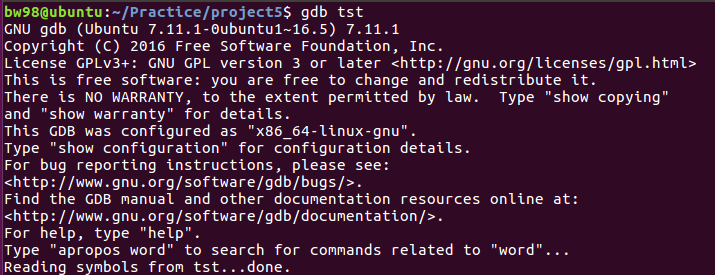
然后开始输入gdb的命令,常用命令如下:

显示源码
第一种方法,用两个list命令(或者是两个l,list的简写)去显示源码
嫌麻烦的话,直接一个l,然后一个回车(直接回车表示,重复上一次命令),也能达到显示全部源码的命令

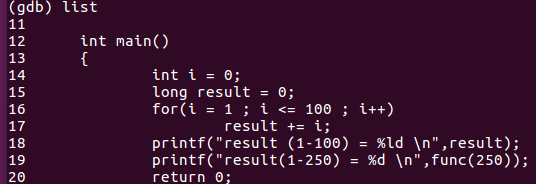
但是list命令并不方便查看,所以还可以用第二种方法:gdbtui,利用tui enable呼出tui界面,或者是ctrl+x+a快捷键呼出。
在GDB中运行程序
当以gdb <program>方式启动gdb后,gdb会在PATH路径和当前目录中搜索<program>的源文件。如要确认gdb是否读到源文件,可使用l或list命令,看看gdb是否能列出源代码。
在gdb中,运行程序使用r或是run命令。程序的运行,你有可能需要设置下面四方面的事。
1、程序运行参数。
set args 可指定运行时参数。(如:set args 10 20 30 40 50)
show args 命令可以查看设置好的运行参数。
2、运行环境。
path <dir> 可设定程序的运行路径。
show paths 查看程序的运行路径。
set environment varname [=value] 设置环境变量。如:set env USER=hchen
show environment [varname] 查看环境变量。
3、工作目录。
cd <dir> 相当于shell的cd命令。
pwd 显示当前的所在目录。
4、程序的输入输出。
info terminal 显示你程序用到的终端的模式。
使用重定向控制程序输出。如:run > outfile
tty命令可以指写输入输出的终端设备。如:tty /dev/ttyb
调试已运行的程序
两种方法:
1、在UNIX下用ps查看正在运行的程序的PID(进程ID),然后用gdb <program> PID格式挂接正在运行的程序。
2、先用gdb <program>关联上源代码,并进行gdb,在gdb中用attach命令来挂接进程的PID。并用detach来取消挂接的进程。
暂停 / 恢复程序运行
调试程序中,暂停程序运行是必须的,GDB可以方便地暂停程序的运行。你可以设置程序的在哪行停住,在什么条件下停住,在收到什么信号时停往等等。以便于你查看运行时的变量,以及运行时的流程。
当进程被gdb停住时,你可以使用info program 来查看程序的是否在运行,进程号,被暂停的原因。
在gdb中,我们可以有以下几种暂停方式:断点(BreakPoint)、观察点(WatchPoint)、捕捉点(CatchPoint)、信号(Signals)、线程停止(Thread Stops)。如果要恢复程序运行,可以使用c或是continue命令。
设置断点(BreakPoint)
我们用break命令来设置断点。正面有几点设置断点的方法:
break <function>
在进入指定函数时停住。C++中可以使用class::function或function(type,type)格式来指定函数名。
break <linenum>
在指定行号停住。
break +offset
break -offset
在当前行号的前面或后面的offset行停住。offiset为自然数。
break filename:linenum
在源文件filename的linenum行处停住。
break filename:function
在源文件filename的function函数的入口处停住。
break *address
在程序运行的内存地址处停住。
break
break命令没有参数时,表示在下一条指令处停住。
break ... if <condition>
...可以是上述的参数,condition表示条件,在条件成立时停住。比如在循环境体中,可以设置break if i=100(这里不知出了什么原因,不能写条件表达式i==100),表示当i为100时停住程序。但是最好在“...”处给定一个你想要中断暂停的位置,比如break 5 if i=100(表示若i为100,则中断暂停在line 5)或者break function if i=100(表示若i为100,则中断暂停在名为function的函数的入口处)
查看断点时,可使用info命令,如下所示:(注:n表示断点号)
info breakpoints [n]
info break [n]
设置观察点(WatchPoint)
观察点一般来观察某个表达式(变量也是一种表达式)的值是否有变化了,如果有变化,马上停住程序。我们有下面的几种方法来设置观察点:
watch <expr>
为表达式(变量)expr设置一个观察点。一量表达式值有变化时,马上停住程序。
rwatch <expr>
当表达式(变量)expr被读时,停住程序。
awatch <expr>
当表达式(变量)的值被读或被写时,停住程序。
info watchpoints
列出当前所设置了的所有观察点。
设置捕捉点(CatchPoint)
你可设置捕捉点来补捉程序运行时的一些事件。如:载入共享库(动态链接库)或是C++的异常。设置捕捉点的格式为:
catch <event>
当event发生时,停住程序。event可以是下面的内容:
1、throw 一个C++抛出的异常。(throw为关键字)
2、catch 一个C++捕捉到的异常。(catch为关键字)
3、exec 调用系统调用exec时。(exec为关键字,目前此功能只在HP-UX下有用)
4、fork 调用系统调用fork时。(fork为关键字,目前此功能只在HP-UX下有用)
5、vfork 调用系统调用vfork时。(vfork为关键字,目前此功能只在HP-UX下有用)
6、load 或 load <libname> 载入共享库(动态链接库)时。(load为关键字,目前此功能只在HP-UX下有用)
7、unload 或 unload <libname> 卸载共享库(动态链接库)时。(unload为关键字,目前此功能只在HP-UX下有用)
tcatch <event>
只设置一次捕捉点,当程序停住以后,应点被自动删除。
维护停止点
上面说了如何设置程序的停止点,GDB中的停止点也就是上述的三类。在GDB中,如果你觉得已定义好的停止点没有用了,你可以使用delete、clear、disable、enable这几个命令来进行维护。
clear
清除所有的已定义的停止点。
clear <function>
clear <filename:function>
清除所有设置在函数上的停止点。
clear <linenum>
clear <filename:linenum>
清除所有设置在指定行上的停止点。
delete [breakpoints] [range...]
删除指定的断点,breakpoints为断点号。如果不指定断点号,则表示删除所有的断点。range 表示断点号的范围(如:3-7)。其简写命令为d。
比删除更好的一种方法是disable停止点,disable了的停止点,GDB不会删除,当你还需要时,enable即可,就好像回收站一样。
disable [breakpoints] [range...]
disable所指定的停止点,breakpoints为停止点号。如果什么都不指定,表示disable所有的停止点。简写命令是dis.
enable [breakpoints] [range...]
enable所指定的停止点,breakpoints为停止点号。
enable [breakpoints] once range...
enable所指定的停止点一次,当程序停止后,该停止点马上被GDB自动disable。
enable [breakpoints] delete range...
enable所指定的停止点一次,当程序停止后,该停止点马上被GDB自动删除。
断点的停止条件维护
前面在说到设置断点时,我们提到过可以设置一个条件,当条件成立时,程序自动停止,这是一个非常强大的功能,这里,我想专门说说这个条件的相关维护命令。一般来说,为断点设置一个条件,我们使用if关键词,后面跟其断点条件。并且,条件设置好后,我们可以用condition命令来修改断点的条件。(只有break和watch命令支持if,catch目前暂不支持if)
condition <bnum> <expression>
修改断点号为bnum的停止条件为expression。
condition <bnum>
清除断点号为bnum的停止条件。
为停止点设定运行命令
我们可以使用GDB提供的command命令来设置停止点的运行命令。也就是说,当运行的程序在被停止住时,我们可以让其自动运行一些别的命令,这很有利行自动化调试。对基于GDB的自动化调试是一个强大的支持。
commands [bnum]
... command-list ...
end
为断点号bnum指写一个命令列表。当程序被该断点停住时,gdb会依次运行命令列表中的命令。
例如:
break foo if x>0
commands
printf "x is %d/n",x
continue
end
断点设置在函数foo中,断点条件是x>0,如果程序被断住后,也就是,一旦x的值在foo函数中大于0,GDB会自动打印出x的值,并继续运行程序。
如果你要清除断点上的命令序列,那么只要简单的执行一下commands命令,并直接在打个end就行了。
恢复程序运行和单步调试
当程序被停住了,你可以用continue命令恢复程序的运行直到程序结束,或下一个断点到来。也可以使用step或next命令单步跟踪程序。
continue [ignore-count]
c [ignore-count]
fg [ignore-count]
恢复程序运行,直到程序结束,或是下一个断点到来。ignore-count表示忽略其后的断点次数。continue,c,fg三个命令都是一样的意思。
step <count>
单步跟踪,如果有函数调用,他会进入该函数。进入函数的前提是,此函数被编译有debug信息。很像VC等工具中的step in。后面可以加count也可以不加,不加表示一条条地执行,加表示执行后面的count条指令,然后再停住。
next <count>
同样单步跟踪,如果有函数调用,他不会进入该函数。很像VC等工具中的step over。后面可以加count也可以不加,不加表示一条条地执行,加表示执行后面的count条指令,然后再停住。
set step-mode
set step-mode on
打开step-mode模式,于是,在进行单步跟踪时,程序不会因为没有debug信息而不停住。这个参数有很利于查看机器码。
set step-mod off
关闭step-mode模式。
finish
运行程序,直到当前函数完成返回。并打印函数返回时的堆栈地址和返回值及参数值等信息。
until 或 u
当你厌倦了在一个循环体内单步跟踪时,这个命令可以运行程序直到退出循环体。
stepi 或 si
nexti 或 ni
单步跟踪一条机器指令!一条程序代码有可能由数条机器指令完成,stepi和nexti可以单步执行机器指令。与之一样有相同功能的命令是“display/i $pc” ,当运行完这个命令后,单步跟踪会在打出程序代码的同时打出机器指令(也就是汇编代码)
利用help查看命令
gdb的命令很多,gdb把之分成许多个种类。help命令只是例出gdb的命令种类,如果要看种类中的命令,可以使用help <class> 命令,如:help breakpoints,查看设置断点的所有命令。也可以直接help <command>来查看命令的帮助。
未完待续
参考博客:CSDN陈浩
来源:https://www.cnblogs.com/Bw98blogs/p/7566040.html
